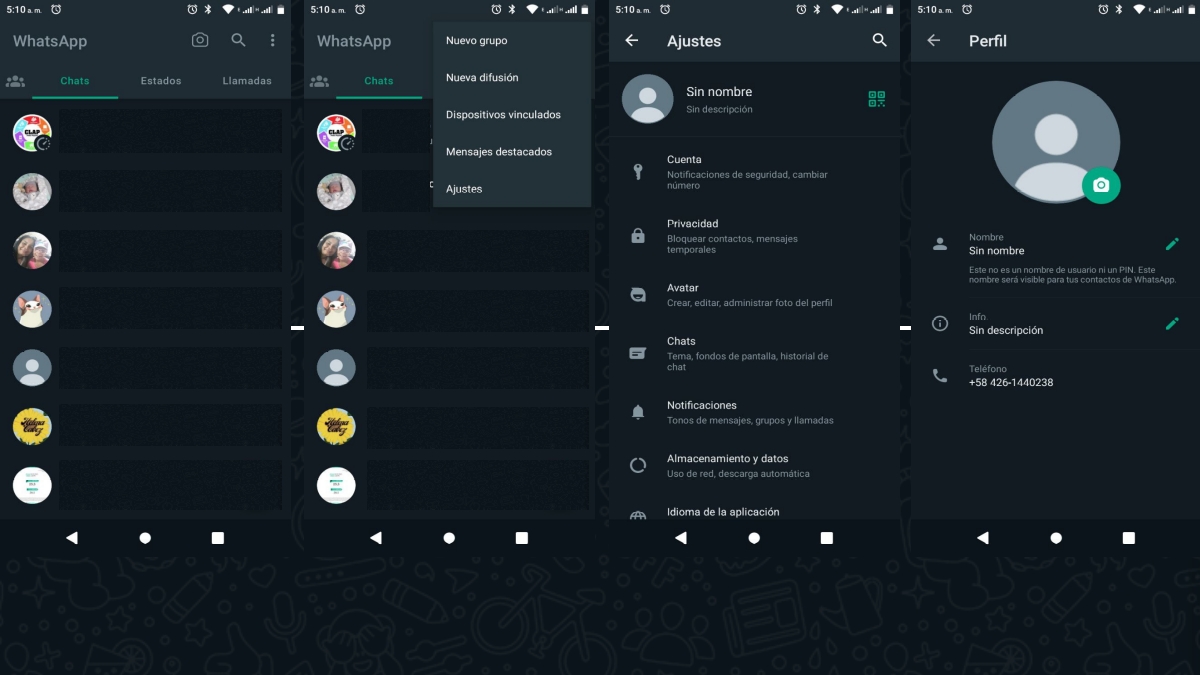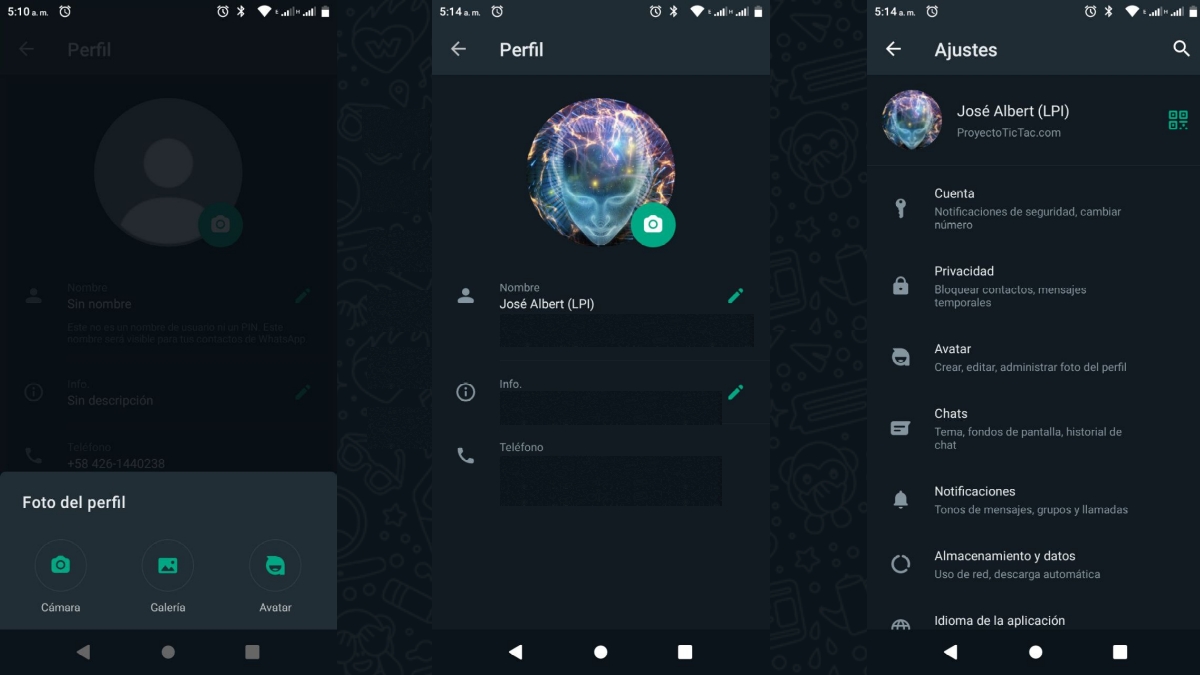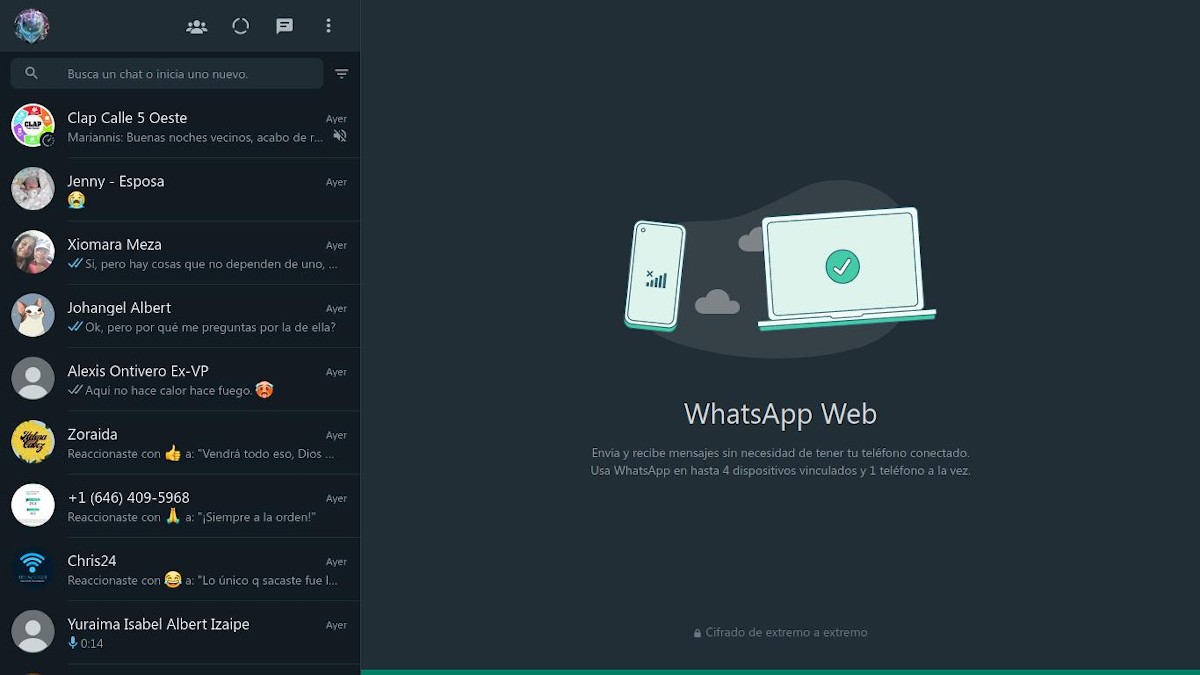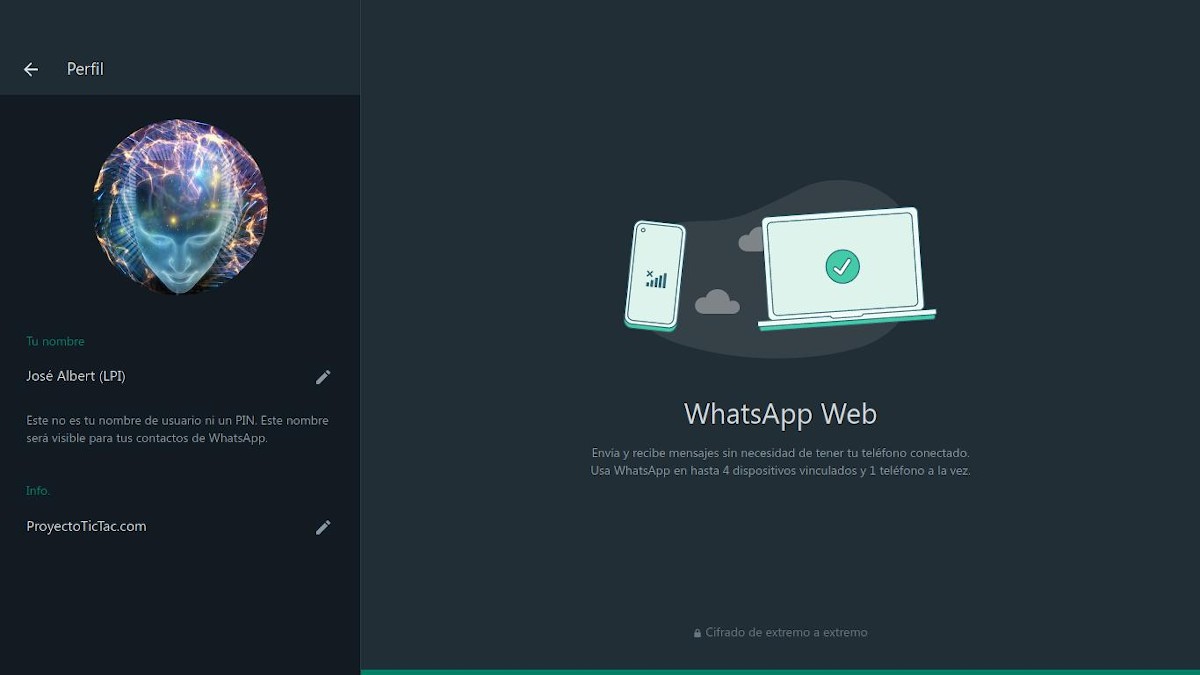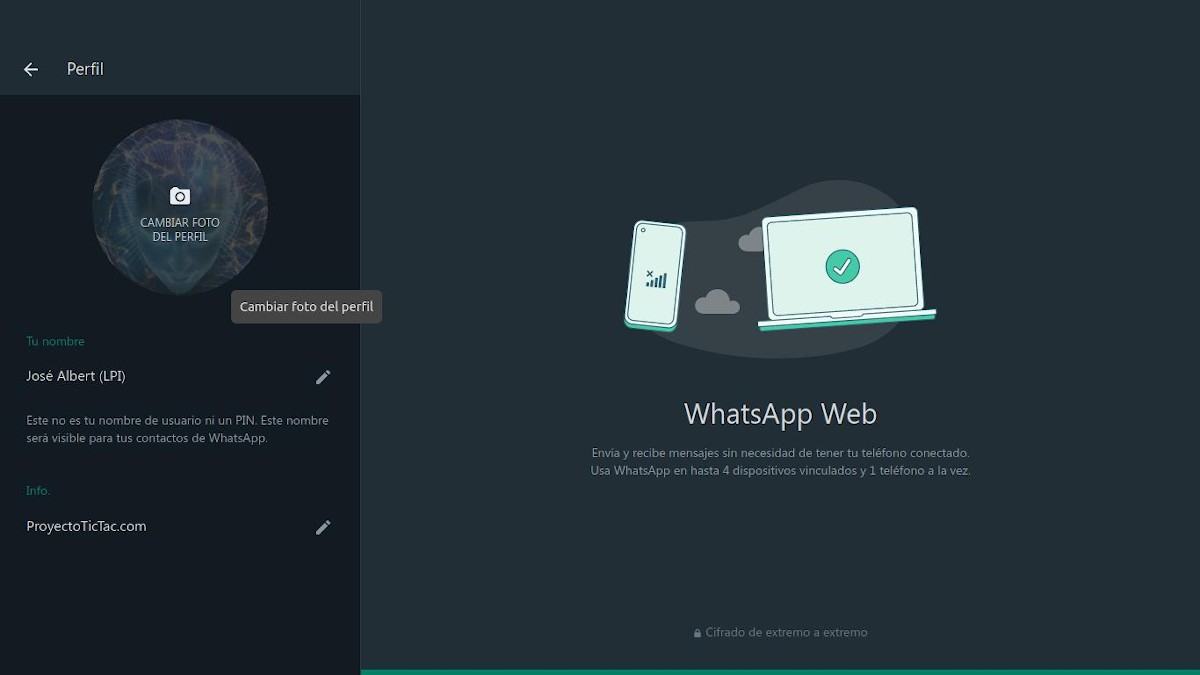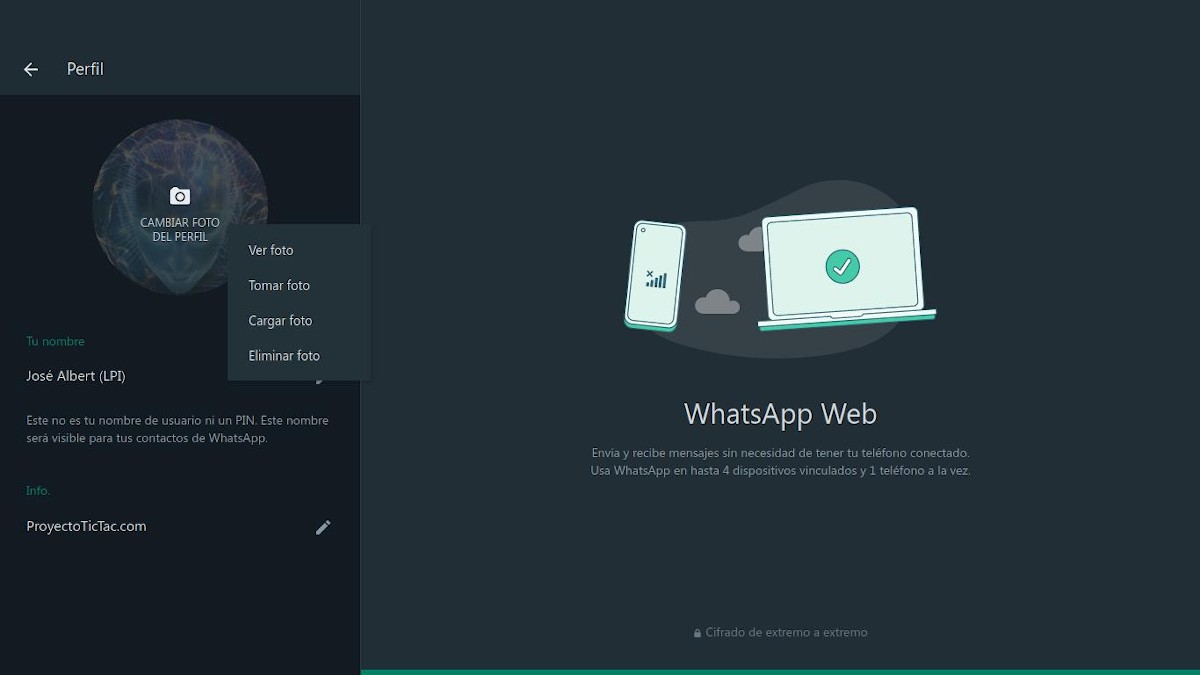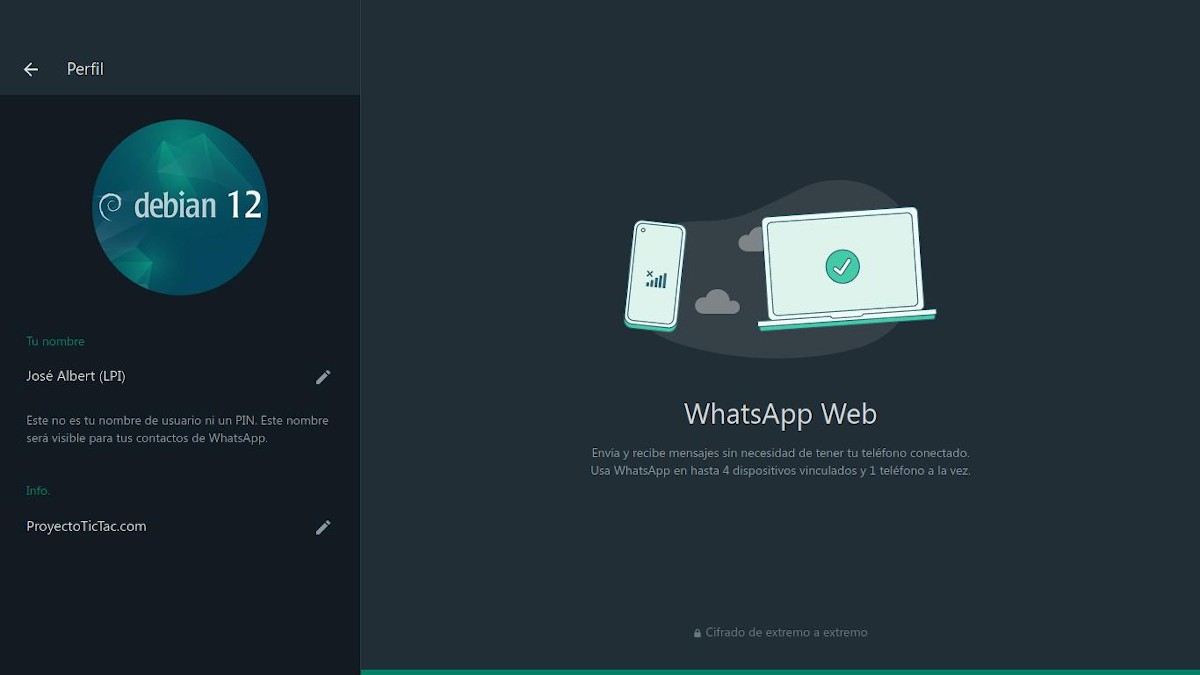En rask guide for å endre WhatsApp-profilbilde
Så langt i år har vi lagt ut flotte innlegg informasjon, veiledninger og veiledninger om whatsapp. Og med god grunn, siden det er en av de ledende appene innen multiplattform-instant messaging-applikasjoner.
Og siden mange bruker det både til holde kontakten med andre; være familie, venner eller kolleger fra studier eller jobb, for eksempel for å samhandle med sine klienter eller følgere; Det ideelle er å alltid holde deg oppdatert med alt du trenger om å administrere det. Derfor vil vi i dag ta opp raskt og enkelt, hvordan endre "whatsapp profilbilde".

Og til tross for at mange kanskje tror at et enkelt profilbilde ikke representerer eller påvirker noe, er sannheten at i disse moderne tider valget av WhatsApp-profilbilde eller en hvilken som helst annen direktemeldingsapplikasjon eller sosialt nettverk, sier mye om hva vi kan være, føle eller ønsker å kommunisere. Like mye eller mer, som det vi publiserer daglig på veggene våre eller stater eller andre kjente måter.
Men uansett om du mener at valget av WhatsApp-profilbildet kan være noe uviktig eller noe veldig alvorlig eller viktig for andre eller for deg selv, eller at profilbildet virkelig kan si mye om oss og hvem vi er eller hvordan vi er, så vil vi forklare hvordan du endrer raskt og enkelt whatsapp profilbilde.


Hurtigguide for å endre WhatsApp-profilbilde
Trinn for å endre profilbildet på WhatsApp-mobilappen
De enkle og raske trinnene å følge for å oppnå endre "whatsapp profilbilde" fra mobilapplikasjonen er følgende:
- Vi låser opp mobilenheten vår.
- Vi kjører WhatsApp-mobilappen.
- Deretter klikker vi på Alternativmeny-knappen (ikonet med 3 vertikale punkter) som ligger øverst til høyre på den. Og så velger vi alternativet Innstillinger.
- Når dette er gjort, klikker vi på det første elementet eller parameteren som tilsvarer brukerprofilen vår, det vil si på brukerprofilbildelogoen som kommer som standard i WhatsApp.
- I neste menyskjermbilde som vises til oss, det vil si brukerprofilen vår, kan vi nå klikke på standard brukerprofilbildelogo eller gjeldende profilbilde som brukes, for å endre det ved å bruke følgende 3 metoder: Kamera, Galleri og Avatar.
Som vist på følgende bilder:
Om skrivebordet og nettappen
For WhatsApp skrivebord og nettapp prosedyren er veldig lik, og den er også mye enklere. Siden krever det i utgangspunktet følgende trinn:
- Vi åpner den tilsvarende appen og starter en brukerøkt.
- Deretter klikker vi på profilbildeikonet eller på profilelementet direkte
- Når du er inne i brukerprofilen, klikker du på profilbildeikonet igjen for å få tilgang til alternativene som er tilgjengelige for å administrere det, som er: Se bilde, Ta bilde, Last opp bilde og Slett bilde.
- Når et nytt bilde er lastet opp gjennom filutforskeren vår, vil det vises uten problemer.
Som vist på følgende bilder:
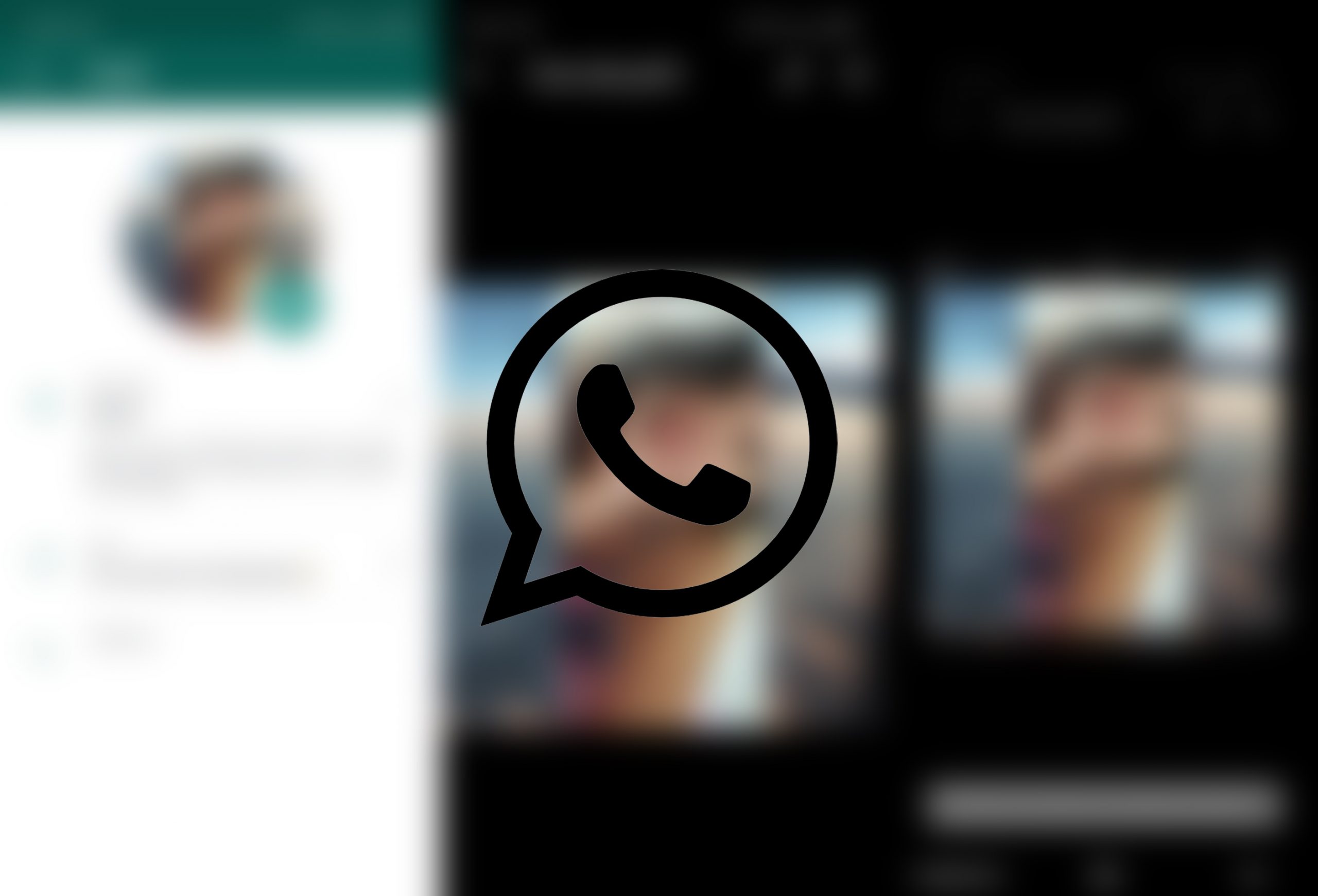
Kort sagt, vi håper det hvis du aldri har vært nødt til det endre whatsapp-profilbildet ditt, enten av nødvendighet eller glede, og du har kommet til denne publikasjonen på jakt etter informasjon for å gjøre det snart eller for å dele det med noen som er i ferd med å gjøre det, fordi det vil være veldig nyttig for deg.
Og som vanlig, hvis det du ønsker er litt mer offisiell informasjon, gir vi deg følgende nedenfor link slik at direkte fra whatsapp nettsted dypdykk i alt relatert til Rediger profil, inkludert bildet.